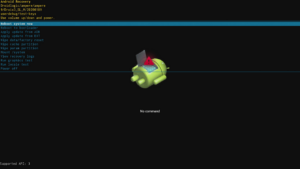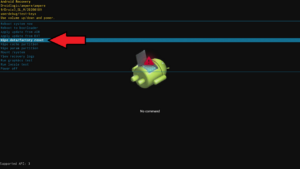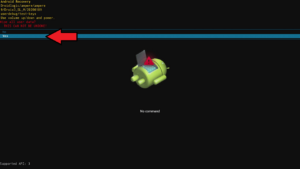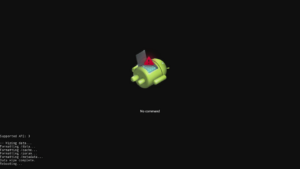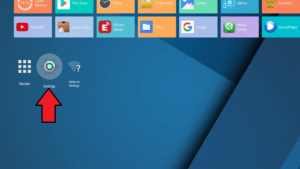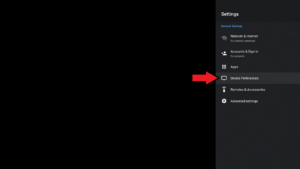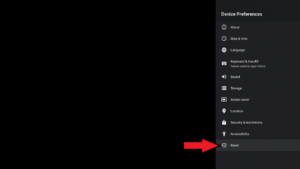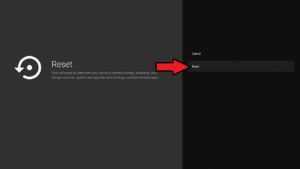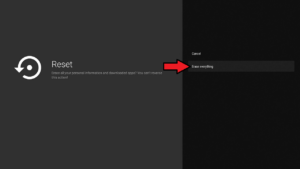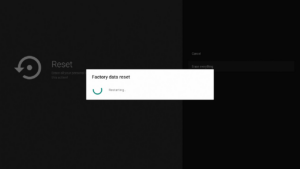Diese Anleitung beschreibt, wie Sie den DroiX X3 auf die Werkseinstellungen zurücksetzen.
Es gibt zwei Möglichkeiten, den DroiX X3 auf die Werkseinstellungen zurückzusetzen. Die erste ist ein kompletter Reset über das Wiederherstellungsmenü und die zweite ist ein Reset innerhalb des Betriebssystems. Wir empfehlen, einen vollständigen Reset über das Wiederherstellungsmenü durchzuführen.
Bei beiden Methoden wird der Inhalt des Geräts gelöscht und das Betriebssystem neu installiert. Sie müssen alle zuvor installierten Anwendungen installieren und/oder einrichten.
Wiederherstellungsmenü Zurücksetzen
Hinweis: Sie benötigen einen Zahnstocher, eine Büroklammer oder einen ähnlichen Gegenstand, um den Reset-Schalter zu drücken.
Trennen Sie das Netzteil von Ihrem DroiX X3. Suchen Sie mit dem Zahnstocher den A/V-Anschluss (wie in der Abbildung unten dargestellt) am DroiX X3 und führen Sie den Zahnstocher vorsichtig ein. Sie werden einen Knopfdruck spüren, halten Sie diesen Knopf gedrückt.
Während Sie die Taste gedrückt halten, schließen Sie die Stromversorgung an und die blaue LED leuchtet auf.
Halten Sie die Reset-Taste gedrückt, bis Sie das Wiederherstellungsmenü sehen.
Drücken Sie auf der Fernbedienung die Richtungstasten nach oben/unten, um durch das Menü zu navigieren, markieren Sie Daten löschen/Werkseinstellung und drücken Sie die OK-Taste.
Drücken Sie erneut die Abwärtstaste auf der Fernbedienung und markieren Sie Ja, um zu bestätigen, dass alle Benutzerdaten gelöscht werden sollen. Drücken Sie die Taste OK, um fortzufahren.
Der Rücksetzungsvorgang wird nun gestartet. Es kann bis zu einigen Minuten dauern, bis der Vorgang abgeschlossen ist. Schalten Sie das Gerät während dieser Zeit NICHT aus.
Sobald der Vorgang abgeschlossen ist, kehren Sie zum Hauptbildschirm des Wiederherstellungsmenüs zurück. Markieren Sie System jetzt neu starten und drücken Sie die Taste OK.
Das Gerät wird nun neu gestartet.
Bei diesem ersten Neustart kann der Startvorgang länger dauern als üblich. Dies ist völlig normal, da das Gerät das Betriebssystem installiert.
Sobald sich das Gerät auf dem Willkommens-/Einrichtungsbildschirm befindet, ist es einsatzbereit.
Android OS Factory Reset
Navigieren Sie im Hauptmenü zum Symbol Einstellungen und drücken Sie OK auf der Fernbedienung
Markieren Sie Geräteeinstellungen und drücken Sie OK auf der Fernbedienung.
Markieren Sie Zurücksetzen und drücken Sie OK auf der Fernbedienung.
Markieren Sie erneut Zurücksetzen und drücken Sie OK auf der Fernbedienung.
Markieren Sie Alles löschen, um zu bestätigen, dass Sie fortfahren möchten, und drücken Sie die OK-Taste auf der Fernbedienung.
Das Gerät führt nun einen Reset und Neustart durch.
Sobald der Neustart abgeschlossen ist, wird der Willkommens-/Einrichtungsbildschirm angezeigt, und das Gerät ist nun einsatzbereit.